Konverter effektivt RAM til AVI ved å bruke 3 online og offline verktøy
Real Audio Media er det RAM refererer til. RealNetworks var selskapet som var ansvarlig for utvikling og utgivelse av RAM-filformatet i 1995. Dette formatet brukes til å streame musikk og videoinnhold over internett. På grunn av det faktum at filen inneholder kodeken mediestrømmeinformasjon, kan du bare få tilgang til den med visse spillere. På grunn av dette er det stor sjanse for kompatibilitetsproblemer. På grunn av dette vil denne artikkelen demonstrere mange av de mest effektive metodene for å konvertere Real Audio Media-filer til andre formater, for eksempel AVI. Les siden nedenfor for å finne ut hvordan du kommer i gang konvertere RAM til AVI.
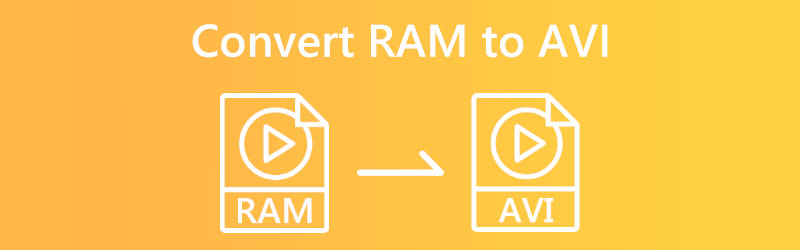

Del 1. Beste måten å konvertere RAM til AVI
Ved å bruke det mest utmerkede programmet som er tilgjengelig på sitt felt, Vidmore Video Converter, kan du raskt og enkelt konvertere RAM-filene dine til MP3 og andre formater uten problemer. Vidmore Video Converter er den beste programvaren i sin kategori. Etter en rask installasjonsprosess er programvaren klar til å konvertere filer mellom mer enn 200 forskjellige formater samtidig som den beholder sin opprinnelige kvalitet. Den er kompatibel med både Windows- og Mac-operativsystemer. I tillegg til enhetsspesifikk konvertering, håndterer programmet filbehandling og filoptimalisering. Det gjør det enklere for brukere å velge den bestemte filtypen de trenger for dokumentene de jobber med.
Det er ikke nødvendig å installere annen programvare for å redigere videoer mens du bruker Vidmore Video Converter. Fordi den allerede leveres forhåndskonfigurert med en verktøykasse med ulike redigeringsverktøy innebygd i selve applikasjonen, kan du bruke den umiddelbart etter installasjonen. Avslutningsvis er det en glede å endre filer med dette programmet siden det fungerer raskt for å utføre konverteringer. Det er en av grunnene til at konverteringene er så enkle.
Trinn 1: For å fullføre installasjonen, klikk på symbolet som viser at en gratis nedlasting er tilgjengelig. Det vil få opp nedlastingssiden. På dette tidspunktet bør du starte Vidmore Video Converter.
Steg 2: Brukeren blir presentert med ulike faner og knapper når applikasjonen startes opp for første gang. Velg Legg til filer eller klikk på I tillegg til logg i øvre høyre hjørne av skjermen for å legge til RAM-filer til samlingen din.
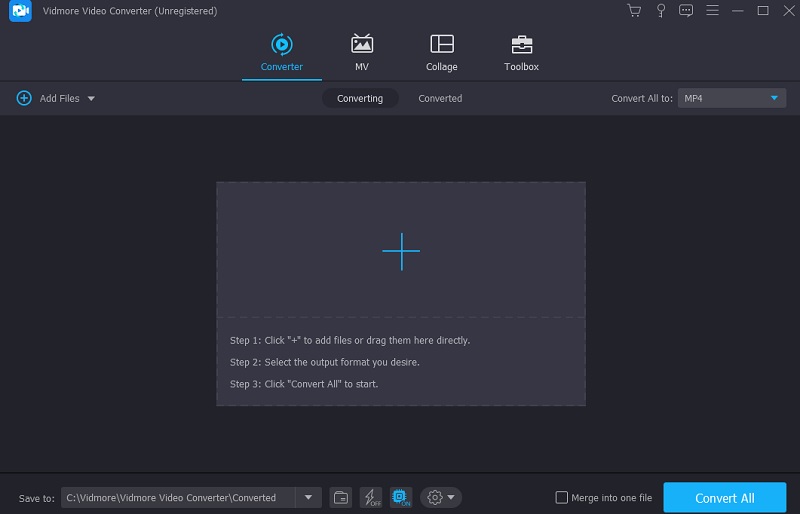
Trinn 3: Etter at du har lastet opp RAM-filen, velg et annet format. Pilen på togprofilen vil hjelpe deg å komme dit. Følgende er seksjoner. Du kan se videoens originale format ved å velge AVI-formatet fra Video-menyen.
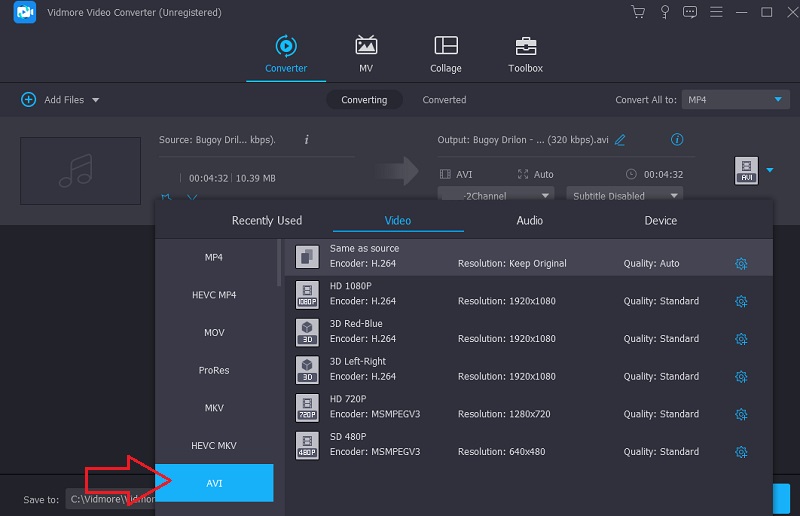
Etter å ha klikket på AVI-boksen i øverste høyre hjørne, velg Innstillinger. Den justerer produktkvaliteten. Du kan endre bildefrekvens, oppløsning og bithastighet. Velg å Lag ny fra rullegardinmenyen for å konvertere.
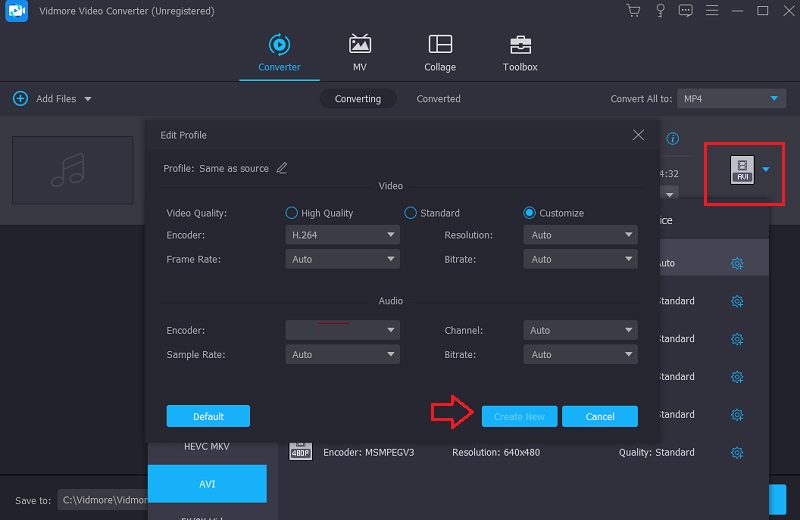
Trinn 4: For å konvertere alt på en gang, klikk på Konverter alle knappen, som du kan finne helt nederst på skjermen. Hvis du ikke vil fortsette prosessen, klikk her. Bruk musen til å velge. Hvis du fortsetter på denne måten, vil den permanent konvertere RAM til AVI-format.
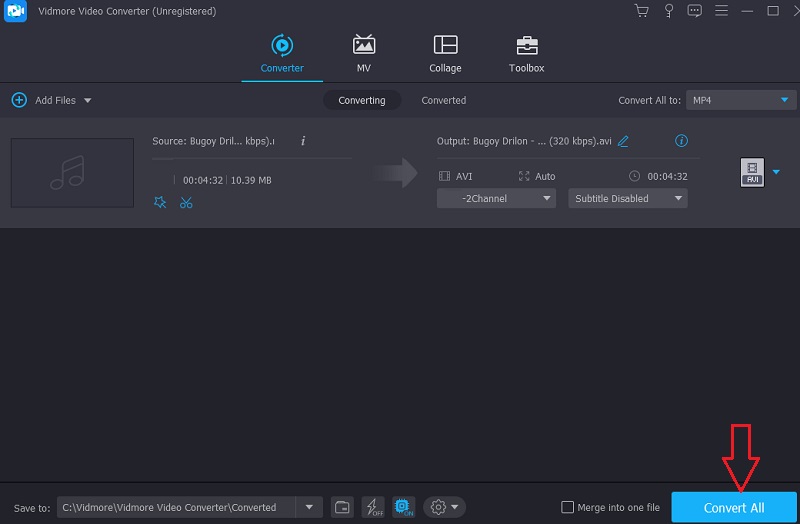
Del 2. Andre måter å konvertere RAM til AVI
1. Vidmore gratis videoomformer
Du kan finne en pålitelig metode for å konvertere RAM til AVI på Internett ved hjelp av Vidmore gratis videoomformer. Det er den ideelle løsningen for alle som begynner å få lite ledig lagringsplass på smarttelefonen. Den kan brukes i alle nettlesere som for øyeblikket er tilgjengelige på både Mac- og Windows-baserte enheter. Vidmore Free Video Converter støtter ulike lyd- og videoformater, inkludert noen kjente. Fordi det tilbyr en rask konverteringsprosedyre, trenger du aldri tenke på konverteringsprosessen.
Selv om RAM-filene du jobber med inkluderer enorme filstørrelser. I tillegg tillater Vidmore samtidig konvertering av mange filer samtidig. Sist, men ikke minst, kan brukere av dette verktøyet forbedre bildehastigheten, bithastigheten og oppløsningen til lyd- og videofilene de har lagret.
Trinn 1: På nettstedet Vidmore Free Video Converter bør du kunne finne startprogrammet. Velg alternativet som lar deg konvertere filer som allerede er lagret på datamaskinen din. Etter at åpneren er installert, vil du kunne bruke nettappen.
Steg 2: Du må gjøre to klikk i boksen som er merket Legg til filer for å konvertere før du kan velge en RAM-fil du vil bruke som kilde.
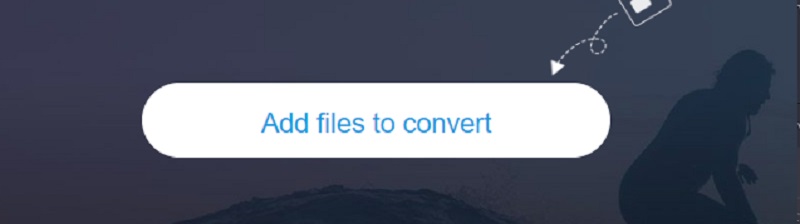
Trinn 3: De Film alternativet kan velges ved å klikke på den tilsvarende knappen på skjermens sidefelt. Flere formater for videofiler støttes. Pass på å velge AVI fra de tilgjengelige filformatene til høyre.
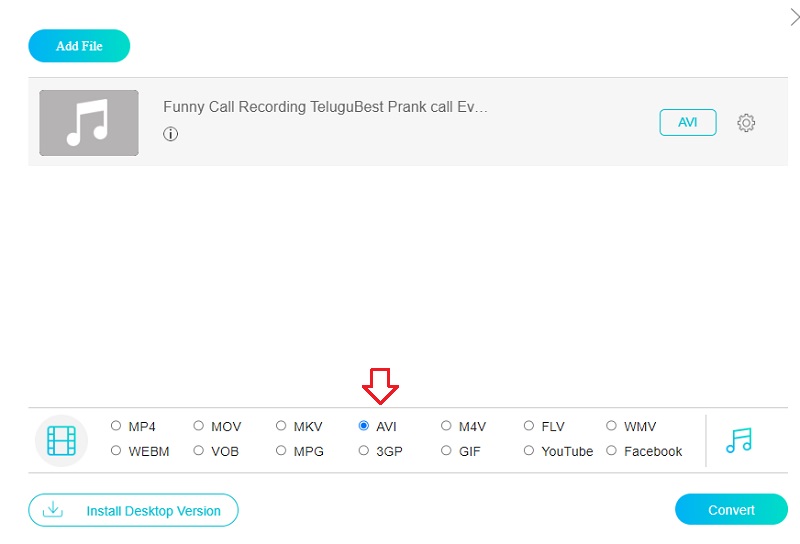
Klikk på innstillingsknappen ved siden av lyden for å endre bithastigheten. Du får muligheten til å lukke dialogboksen på dette tidspunktet ved å velge OK knappen, som er plassert innenfor rammen.
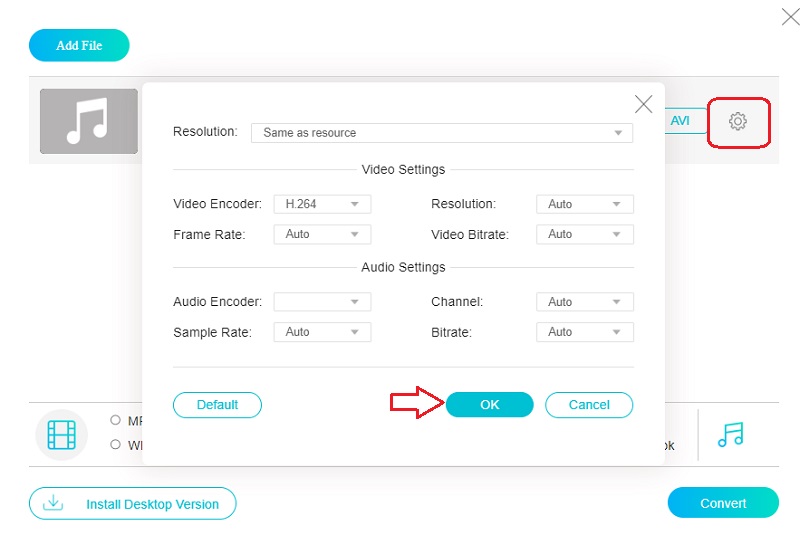
Trinn 4: For å konvertere en fil, velg Konvertere fra hovedmenyen og velg deretter et mål for å lagre den nyopprettede filen. Ved å bruke Vidmores gratis videokonverterer kan du enkelt konvertere RAM-opptakene dine til en AVI-film.
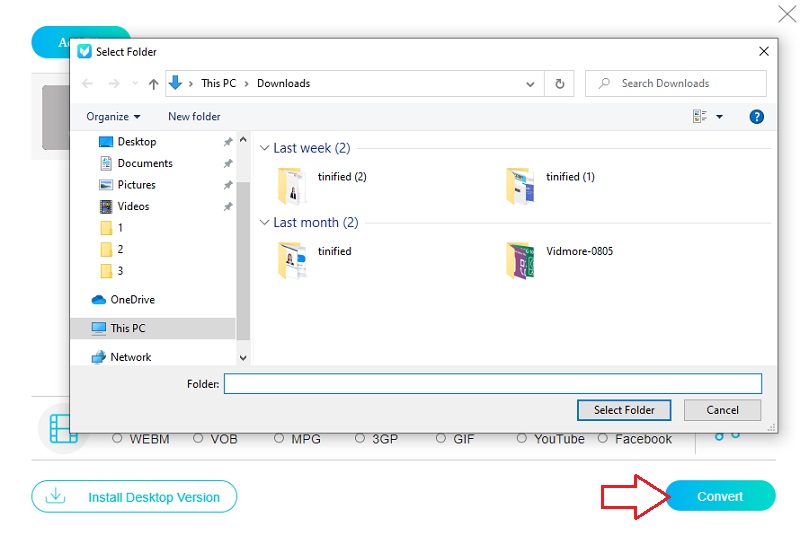
2. Zamzar
Med Zamzar er det mulig å konvertere de lokale RAM-filene, så vel som de elektroniske RAM-filene, til en rekke andre filformater og typer, inkludert AC3, MP3 og AAC. Verktøyet kan legge til og behandle maksimalt 50 MB data i en enkelt batch med filer. RAM-filkonverteringen har et enkelt brukergrensesnitt, som krever at du legger inn RAM-filer og velger filtypen du vil konvertere dem til. Du kan laste ned de konverterte filene lokalt eller en lenke for å laste dem ned.
Trinn 1: For å laste opp filer, gå til Zamzar-siden og velg Legg til filer alternativet fra menyen. Velg RAM-dataene som må oversettes fra de tilgjengelige alternativene ved å bruke rullegardinmenyen.
Steg 2: Plukke AVI fra rullegardinmenyen for opptakets lydformat.
Trinn 3: Du kan konvertere RAM-filene dine ved å gå til menylinjen og velge Konverter nå alternativ.
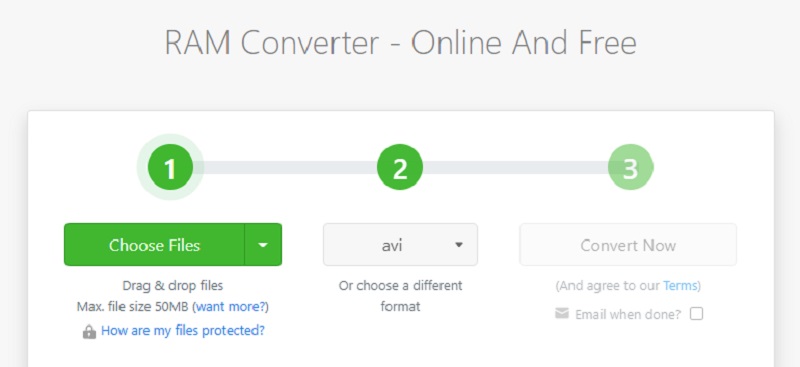
Del 3. Vanlige spørsmål om konvertering av RAM til AVI
Hva er programmene som støtter RAM?
Noen utvalgte apper støtter bare RAM. JRiver Media Center, DVDVideoSoft Free Audio Converter og RealNetworks RealPlayer er noen eksempler på denne typen programmer.
Hvordan fungerer RAM?
RealPlayer er en programvare som brukes til å streame musikk og video over Internett. Denne filen er en lenkefil som RealPlayer bruker. Den lagres som ren tekst og gir en hyperkobling til en lignende fil.
Kan VLC Media Player spille av RAM-filer?
For å svare på spørsmålet ditt er VLC en av appene som er kompatible med RAM-filer.
Konklusjoner
Du kan enkelt konvertere RAM til AVI siden bare noen få programmer støtter dette formatet. Du kan stole på online- og offline-teknologiene beskrevet tidligere for å hjelpe deg med å nå dette målet.


